Как исправить ошибку связки ключей при входе в приложение Pinterest
Pinterest — это популярная платформа социальных сетей, где пользователи могут обмениваться изображениями, видео и сообщениями в блогах. К сожалению, он не застрахован от ошибок. Одной из самых распространенных ошибок, с которой сталкиваются пользователи, является «Ошибка цепочки ключей». Эта ошибка обычно возникает, когда пользователь пытается войти в свою учетную запись. К счастью, обычно это легко исправить. Вот несколько шагов, которые вы можете предпринять, чтобы быстро решить проблему.
 Фото: Бретт Джордан/Pexels
Фото: Бретт Джордан/Pexels
Способы устранения ошибки Pinterest Keychain при входе в систему
Возникли проблемы со входом в Pinterest? Вот руководство, которое поможет вам исправить ошибку цепочки для ключей!
Решение № 1. Проверьте подключение к Интернету, чтобы исправить ошибку цепочки ключей Pinterest
Первый и самый очевидный шаг — проверить подключение к Интернету. Убедитесь, что ваше соединение стабильно и что вы можете получить доступ к другим веб-сайтам. Если ваше соединение медленное или нестабильное, попробуйте перезагрузить маршрутизатор или переключиться на другую сеть.
Программы для Windows, мобильные приложения, игры - ВСЁ БЕСПЛАТНО, в нашем закрытом телеграмм канале - Подписывайтесь:)
Решение № 2. Очистите кэш и файлы cookie браузера.
Иногда ошибка цепочки ключей может быть вызвана устаревшим кешем и файлами cookie. Очистите кеш браузера и файлы cookie, а затем попробуйте снова войти в свою учетную запись. Вы можете сделать это, зайдя в настройки вашего браузера и удалив все сохраненные данные.
Решение № 3. Отключите все расширения или надстройки, которые вы установили в своем браузере.
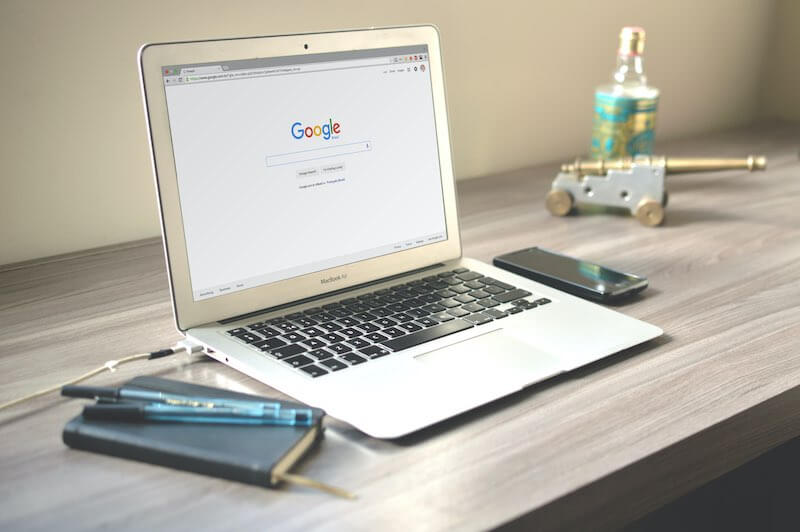 Фото предоставлено: Caio/Pexels
Фото предоставлено: Caio/Pexels
Если вы установили какие-либо расширения или надстройки, попробуйте отключить их и посмотреть, сохраняется ли ошибка. Вы можете сделать это, зайдя в раздел расширений вашего браузера и отключив все ненужные надстройки.
Решение № 4. Войдите в систему с помощью другого веб-браузера
Попробуйте войти в свою учетную запись Pinterest с помощью другого браузера. Это поможет вам определить, связана ли проблема с браузером или с самой учетной записью Pinterest. Если проблема не устранена, значит, проблема не в браузере.
Решение № 5. Сбросьте связку ключей
- Если вы используете Mac, вы также можете попробовать сбросить настройки связки ключей.
- Перейдите в приложение «Связка ключей».
- Выберите свой брелок.
- Нажмите «Сбросить мою связку ключей по умолчанию».
- Затем попробуйте снова войти в свою учетную запись.
Решение № 6. Обратитесь в службу поддержки Pinterest.
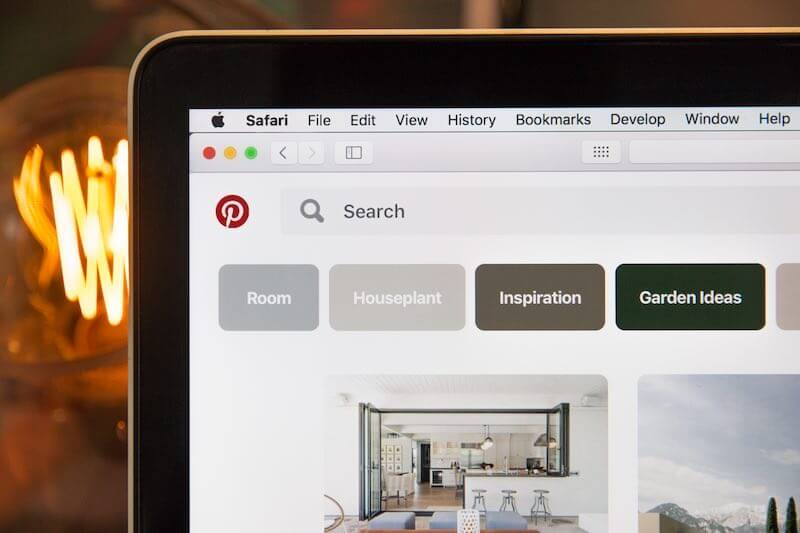 Фото: Стивен Филлипс – Hostreviews.co.uk/Unsplash
Фото: Стивен Филлипс – Hostreviews.co.uk/Unsplash
Если ничего не помогает, вы всегда можете обратиться в службу поддержки Pinterest. Они смогут помочь вам устранить проблему и восстановить работоспособность. Вы можете связаться с ними через их веб-сайт или связаться с ними через социальные сети.
Ошибка связки ключей может быть невероятно неприятной, но обычно ее легко исправить. Просто следуйте инструкциям, описанным выше, и вы сможете вернуться к своей учетной записи в кратчайшие сроки. Если у вас по-прежнему возникают проблемы, не стесняйтесь обращаться в службу поддержки Pinterest за дополнительной помощью. С их помощью вы сможете вернуться к использованию Pinterest в кратчайшие сроки! Не позволяйте ошибке связки ключей помешать вам наслаждаться платформой. С помощью нескольких простых шагов вы можете вернуться к просмотру и обмену в кратчайшие сроки!
Программы для Windows, мобильные приложения, игры - ВСЁ БЕСПЛАТНО, в нашем закрытом телеграмм канале - Подписывайтесь:)





